- Twitch popüler bir platform ama kendi kusurları var. Arabelleğe alma hatası, tarayıcı sorunları veya ağ sorunları nedeniyle görünebilir.
- Hızlı bir çözüm arıyorsanız, Twitch entegrasyonuna sahip bir oyun tarayıcısını denemenizi öneririz.
- Akış platformuna müdahale eden başka arka plan uygulamaları olmadığından emin olun.
- Güvenlik duvarınızı belirli IP'leri engelleyecek şekilde yapılandırmak, birçok kullanıcı için işe yarayan başka bir çözümdür.

Bu yazılım, yaygın bilgisayar hatalarını onaracak, sizi dosya kaybından, kötü amaçlı yazılımlardan, donanım arızasından koruyacak ve bilgisayarınızı maksimum performans için optimize edecektir. Şimdi 3 kolay adımda bilgisayar sorunlarını düzeltin ve virüsleri kaldırın:
- Restoro PC Onarım Aracını İndirin Patentli Teknolojilerle birlikte gelen (patent mevcut İşte).
- Tıklayın Taramayı Başlat PC sorunlarına neden olabilecek Windows sorunlarını bulmak için.
- Tıklayın Hepsini tamir et bilgisayarınızın güvenliğini ve performansını etkileyen sorunları gidermek için
- Restoro tarafından indirildi 0 okuyucular bu ay
Seğirme oyuncular için en popüler canlı yayın hizmetlerinden biridir. Ancak popülaritesine rağmen, birçok kullanıcı Twitch'in arabelleğe almaya devam ettiğini bildirdi.
Bu notta, kullanıcılar arka plan uygulamaları nedeniyle oluşan VoD, oynatma veya kliplerin arabelleğe alınmasından şikayet etti.
Ayrıca, Twitch'in hemen hemen her tarayıcıda birkaç saniyede bir gecikmesi muhtemeldir. veya herhangi bir WiFi bağlantısıyla.
Tüm bu sorunlar, kullanıcı deneyiminiz üzerinde büyük bir olumsuz etkiye sahip olacak ve genel durumu etkileyecektir. oyun oynamak dinamikler. Bu yüzden bugün size Twitch arabelleğe almayı nasıl düzelteceğinizi göstereceğiz.
Hızlı ipucu: Çözümlere geçmeden önce, bir oyun tarayıcısına geçebileceğinizi ve arabelleğe alma sorunlarından kurtulabileceğinizi belirtmekte fayda var.
Bu, Twitch entegrasyonu gibi tam olarak bu amaca hizmet etmesi amaçlanan birçok özelliğe sahip, oyuncular için tasarlanmış bir tarayıcıdır.
Yerleşik bir reklam engelleyici sayesinde, herhangi bir reklam görmezsiniz ve izleme komut dosyaları engellenerek video yükleme hızı daha da artırılır.

Opera
Opera GX'teki kusursuz Twitch entegrasyonu ile video akışınız artık ara belleğe alınmayacak.
Twitch arabelleğe alma sorunlarını nasıl düzeltebilirim?
- Donanım hızlandırmayı devre dışı bırak
- Tarayıcının önbelleğini temizle
- Tarayıcı uzantılarını devre dışı bırakın
- DNS'nizi değiştirin
- Arka plan uygulamalarını kontrol edin
- Kötü amaçlı yazılım olup olmadığını kontrol edin
- Proxy'nizi veya VPN'nizi devre dışı bırakın
- Belirli IP aralığını engelle
1. Donanım hızlandırmayı devre dışı bırak
- Aç Ayarlar sekmesini tıklayın ve ileri ayarlarınızı genişletmek için düğmesine basın.
- bulun hazır olduğunda donanım hızlandırmasını kullan seçeneğini seçin ve devre dışı bırakın.
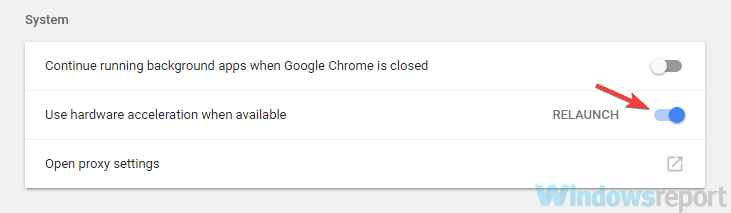
- Tarayıcınızı yeniden başlatın.
Twitch'in neden arabelleğe almaya devam ettiğine gelince, bilmelisiniz ki, belirli özelliklerinizin tarayıcı sorumlu olmasına neden olabilir. Bunlardan biri donanım hızlandırma özelliğidir.
Bildiğiniz gibi, donanım hızlandırma özelliği, GPU verileri işlemek için. Bu özellik yararlı olsa da çeşitli sorunlara da yol açabilir, bu nedenle devre dışı bırakmayı deneyebilirsiniz.
Bu özelliği devre dışı bıraktıktan sonra sorun çözülmelidir. Donanım hızlandırmaları tarafından oluşturulabilecek başka sorunlar da vardır, örneğin, seğirme hatası 1000.
2. Tarayıcının önbelleğini temizle
- Tıkla krom menüsü sağ üst köşedeki simgesini seçin ve Ayarlar.
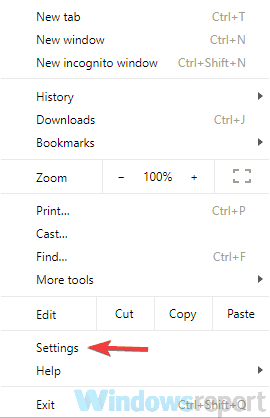
- Ne zaman Ayarlar sekmesi açılır, tamamen aşağı kaydırın ve tıklayın ileri.
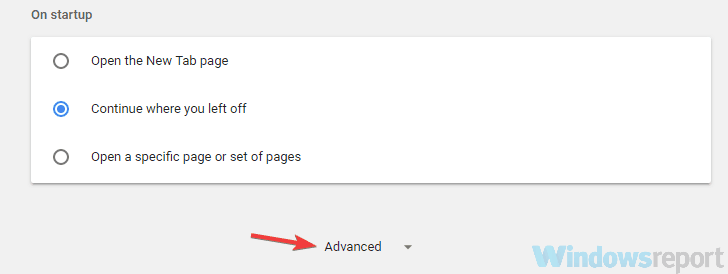
- Tıkla Tarama verilerini temizle.
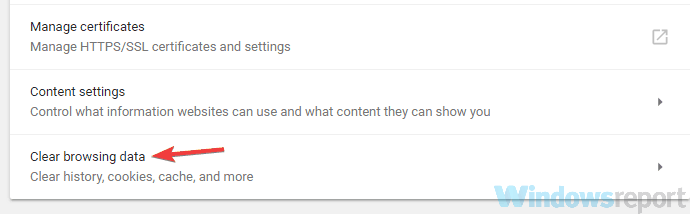
- Ayarlamak Zaman aralığı için Her zaman. Tıkla Net veriler önbelleğinizi temizlemek için düğmesine basın.
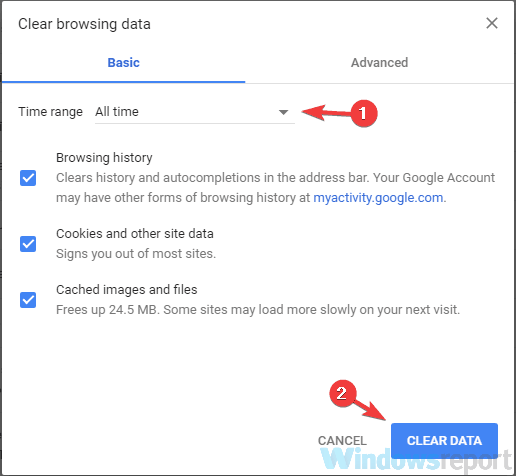
Bu örnekte kullandığımız Krom, ancak işlem, kullanmakta olduğunuz diğer tarayıcılara benzer. Önbelleği temizledikten sonra, sorunun hala orada olup olmadığını kontrol edin.
Bu görevi otomatik olarak ve bir programa göre gerçekleştirmenize yardımcı olabilecek araçlar olduğunu bilmelisiniz. kontrol edin detaylı rehber daha fazla bilgi için.
3. Tarayıcı uzantılarını devre dışı bırakın
- Tıkla Menü sağ üst köşedeki simgesini seçin ve Diğer araçlar > Uzantılar.
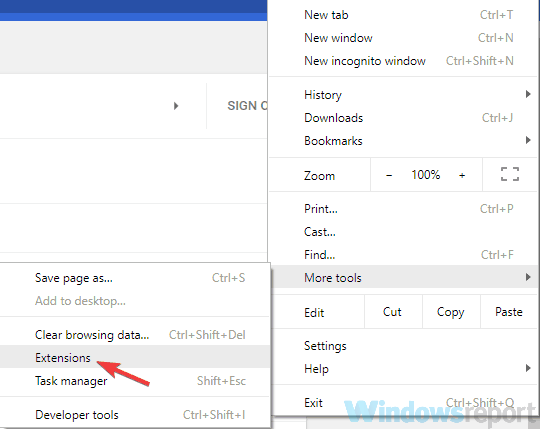
-
Bir liste uzantıların sayısı şimdi görünecektir. Devre dışı bırakmak için uzantı adının yanındaki düğmeyi değiştirin. Listedeki tüm başlangıç uygulamaları için bu adımı tekrarlayın.
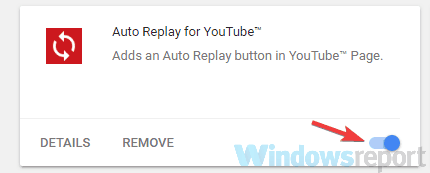
Tüm uzantıları devre dışı bıraktıktan sonra, sorunun hala orada olup olmadığını kontrol edin. Sorun artık görünmüyorsa, devre dışı bırakılan uzantıları tek tek etkinleştirmeyi deneyin.
Soruna neden olan uzantıyı belirlemek için Twitch'i tekrar tekrar kontrol ettiğinizden emin olun. Sorunlu uzantıyı bulduktan sonra kaldırın veya devre dışı bırakın.
4. DNS'nizi değiştirin
- Tıkla ağ simgesi senin üzerinde görev çubuğu. Şimdi menüden ağınızı seçin.
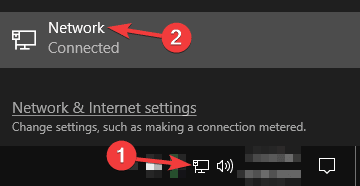
- Seç Bağdaştırıcı seçeneklerini değiştir sağ bölmeden.
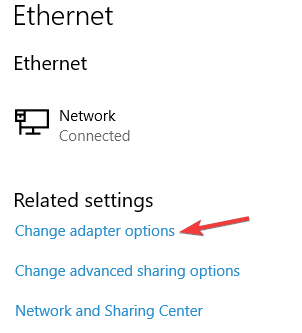
- Kullanılabilir ağ bağlantılarının bir listesi görünecektir. Ağ bağlantınıza sağ tıklayın ve seçin Özellikleri menüden.
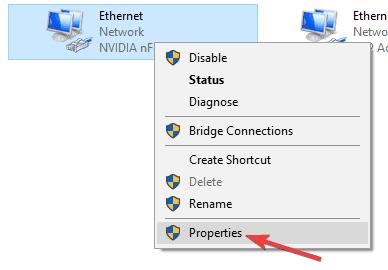
- Seç İnternet Protokolü Sürüm 4 (TCP/IPv4) listeden. Şimdi tıklayın Özellikleri.
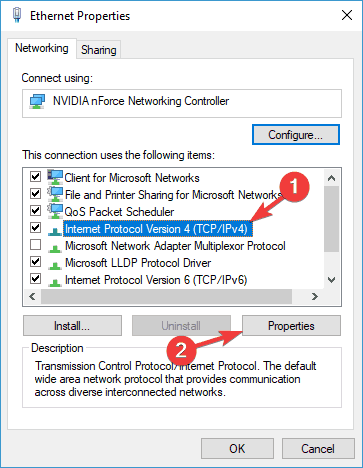
- Yeni pencere göründüğünde, öğesini seçin. Aşağıdaki DNS sunucu adreslerini kullanın.
- şimdi girin 8.8.8.8 olarak Tercihli ve 8.8.4.4 olarak Alternatif DNS sunucusu. Tıkla TAMAM MI değişiklikleri kaydetmek için düğmesine basın.
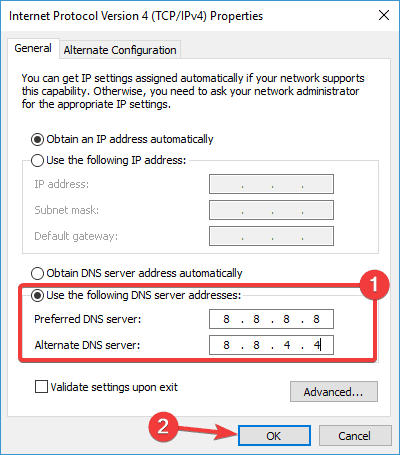
Bu değişiklikleri yaptıktan sonra, DNS Google'ın DNS'sine ve sorun çözülmeli. Hâlâ sorun varsa, sonraki çözümümüze geçin.
5. Arka plan uygulamalarını kontrol edin

Kullanıcılara göre, Twitch sürekli arabelleğe alma sorunları yaşıyorsanız, arka plan uygulamalar sorumlu olabilir.
Olası hataları keşfetmek için bir Sistem Taraması çalıştırın

Restoro'yu indirin
PC Onarım Aracı

Tıklayın Taramayı Başlat Windows sorunlarını bulmak için.

Tıklayın Hepsini tamir et Patentli Teknolojilerle ilgili sorunları çözmek için.
Güvenlik sorunlarına ve yavaşlamalara neden olan hataları bulmak için Restoro Repair Tool ile bir PC Taraması çalıştırın. Tarama tamamlandıktan sonra onarım işlemi, hasarlı dosyaları yeni Windows dosyaları ve bileşenleriyle değiştirir.
Bunun yaygın bir nedeni Buhar arka planda belirli oyunları güncelleme. Bu nedenle Steam'in hiçbir şey indirmediğinden veya güncelleme sorunları olmadığından emin olun.
Steam'de takılı kalmış bir güncelleme olduğunu fark ederseniz, kapsamlı rehber sorunu çözmek için.
Ayrıca, arka planda bant genişliğinizi kullanabilecek diğer uygulamaları kontrol edin ve bunları devre dışı bırakın. Bu uygulamaları devre dışı bıraktıktan sonra, sorunun hala orada olup olmadığını kontrol edin.
6. Kötü amaçlı yazılım olup olmadığını kontrol edin

Yapılacak ilk şeylerden biri, virüsten koruma yazılımınızı kullanarak tam bir sistem taraması yapmak ve tümünü karantinaya aldığınızdan emin olmaktır. kötü amaçlı yazılım.
Bilgisayarınızda kötü amaçlı yazılım yoksa, sorun belki de virüsten koruma yazılımınızdır. Bunu kontrol etmek için bazı virüsten koruma özelliklerini devre dışı bırakın ve bunun olası bir Twitch arabelleğe alma düzeltmesi olup olmadığına bakın.
Alternatif olarak, cihazınızı devre dışı bırakabilirsiniz. antivirüs tamamen ve bunun yardımcı olup olmadığını kontrol edin. Sorun hala oradaysa, bir sonraki çözümünüz virüsten koruma yazılımınızı kaldırmak olacaktır.
Ancak, bu durumda tercih edilen yol, bir antivirüse geç bu, sisteminize müdahale etmez.
7. Proxy'nizi veya VPN'nizi devre dışı bırakın
- Aç Ayarlar uygulaması. (Bunu hızlı bir şekilde yapmak için, sadece Windows Tuşu + Ben kısayol.)
- Şuraya gidin: Ağ ve İnternet Bölüm.
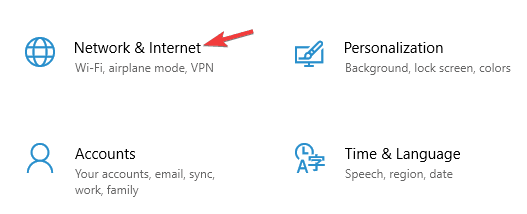
- Seç vekil sol bölmeden. Sağ bölmede, tüm seçenekleri devre dışı bırakın.
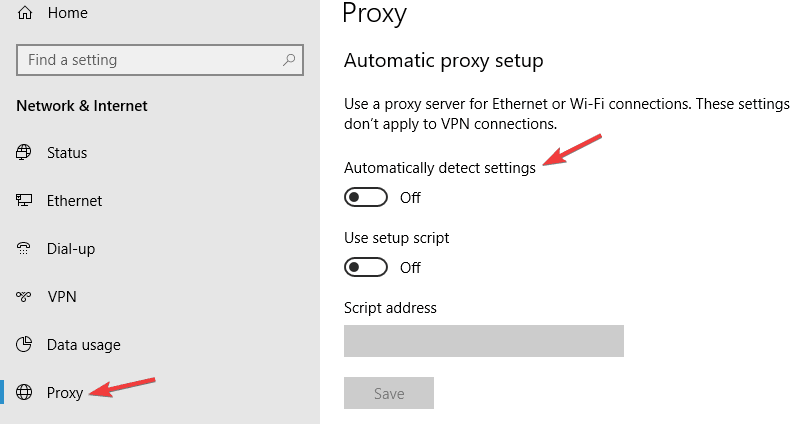
Tüm seçenekleri devre dışı bıraktığınızda, proxy devre dışı bırakılır ve Twitch arabelleğe alma sorunu çözülür. kullanıyorsanız VPN, devre dışı bıraktığınızdan veya kaldırdığınızdan emin olun ve bunun sorunu çözüp çözmediğini kontrol edin.
Ayrıca, Twitch ve diğer web sitelerine müdahale etmeyecek iyi bir VPN denemenizi öneririz.
Hangi web sitesine erişirseniz erişin, göz atmanın güvenli olmasını sağlamanın yanı sıra, premium bir VPN trafiğinizi de temizler ve coğrafi konum kısıtlamalı medya içeriğinin engellemesini kaldırır.
⇒ Speedify'ı edinin
8. Belirli IP aralığını engelle
- Basın Windows Tuşu + S ve Seç'e girin Gelişmiş Güvenlik Özellikli Windows Defender Güvenlik Duvarı.
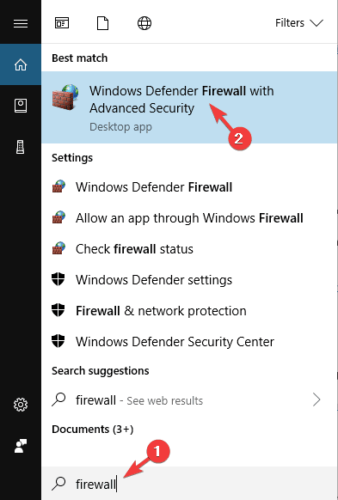
- git Gelen kurallar ve tıklayın Yeni kural.

- Seç Özel kural ve tıklayın Sonraki.
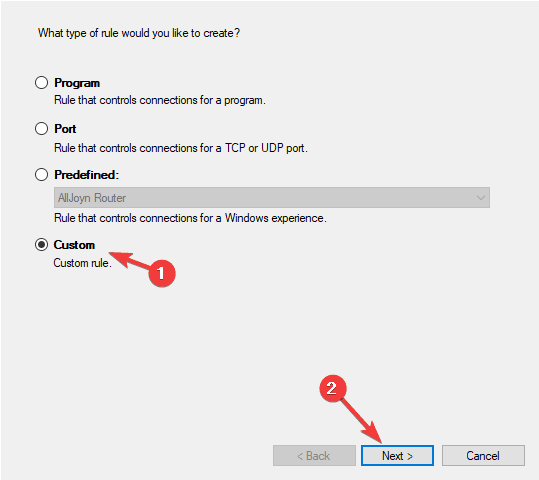
- Tıklamaya devam et Sonraki ulaşana kadar Dürbün ekran.
- Seç Bu IP adresleri ve tıklayın Ekle içinde Bu kural hangi uzak IP adresleri için geçerlidir? Bölüm.
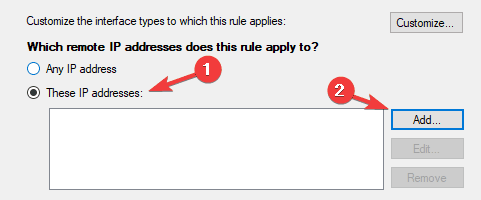
- Bunu Seç IP adresi aralığı ve aşağıdaki adresleri girin:
- Gönderen: 206.111.0.0
- Kime: 206.111.255.255
- Tıklayın TAMAM MI Devam etmek için.
- Şimdi 5-7 arasındaki adımları tekrarlayın, ancak bu sefer aşağıdaki IP adreslerini kullanın:
- Gönderen: 173.194.55.1
- Kime: 173.194.55.255
- İşiniz bittiğinde, tıklayın Sonraki.
- Seç Bağlantıyı engelle ve tıklamaya devam et Sonraki süreci bitirmek için.
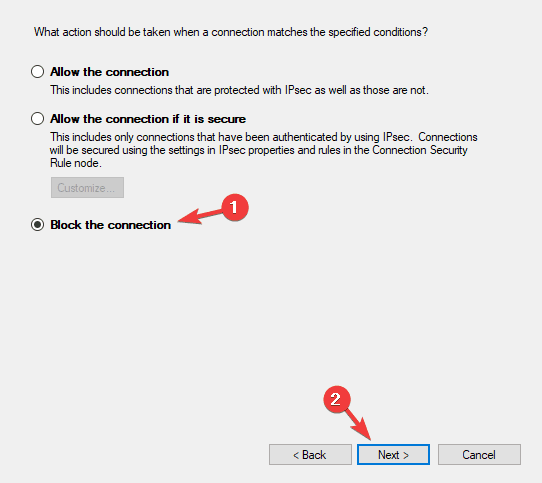
Güvenlik duvarınızı yapılandırdıktan sonra, aşağıdaki komutu çalıştırmanız yeterlidir. Komut istemi veya bilgisayarınızı yeniden başlatın: ipconfig /flushdns
Sorunun hala orada olup olmadığını kontrol edin. Birçok kullanıcı bu çözümün kendileri için çalıştığını bildirdi, bu yüzden mutlaka deneyin.
Sonuç olarak, Twitch harika bir akış platformudur, ancak açıkçası kusursuz değildir. Arabelleğe alma sorunlarıyla mücadele ediyorsanız, çözümlerimizden bazılarını denediğinizden emin olun.
Twitch ve benzeri diğer yayın platformlarıyla deneyiminizi geliştirmek için bunlardan herhangi birini kullanmayı deneyebilirsiniz. en iyi yayın yazılımı.
Aşağıdaki yorumlarda kılavuzumuzdan hangi çözümün sizin için çalıştığını veya bizim için başka önerileriniz varsa bize bildirin.
 Hala sorun mu yaşıyorsunuz?Bunları bu araçla düzeltin:
Hala sorun mu yaşıyorsunuz?Bunları bu araçla düzeltin:
- Bu PC Onarım Aracını İndirin TrustPilot.com'da Harika olarak derecelendirildi (indirme bu sayfada başlar).
- Tıklayın Taramayı Başlat PC sorunlarına neden olabilecek Windows sorunlarını bulmak için.
- Tıklayın Hepsini tamir et Patentli Teknolojilerle ilgili sorunları çözmek için (Okuyucularımıza Özel İndirim).
Restoro tarafından indirildi 0 okuyucular bu ay
![Twitch, Minecraft sürümünü doğrulayamadı [UZMAN KILAVUZU]](/f/a14dc725f1a48ae97d5440594cf23e1a.jpg?width=300&height=460)
![[Çözüldü] Twitch sohbeti bağlanmıyor / yüklenmiyor](/f/2e5d67018961059d26d8afde2aad5c3f.jpg?width=300&height=460)
